Tableau圓環圖制作
聲明:本文內容來源拉勾教育數據分析訓練營, 封面圖片來源pexels網站
圓環圖制作過程如下:
- 建立餅圖
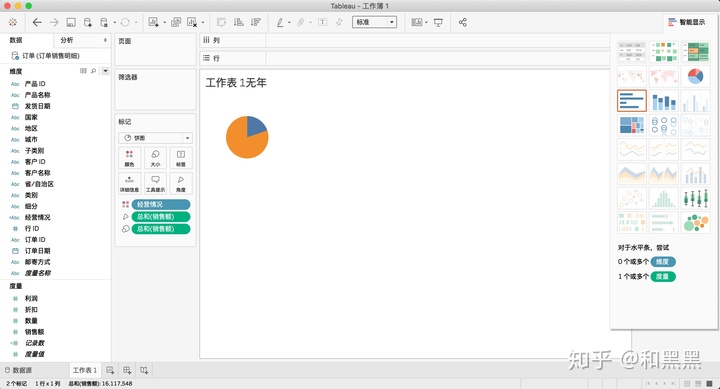
2. 設置記錄平均值
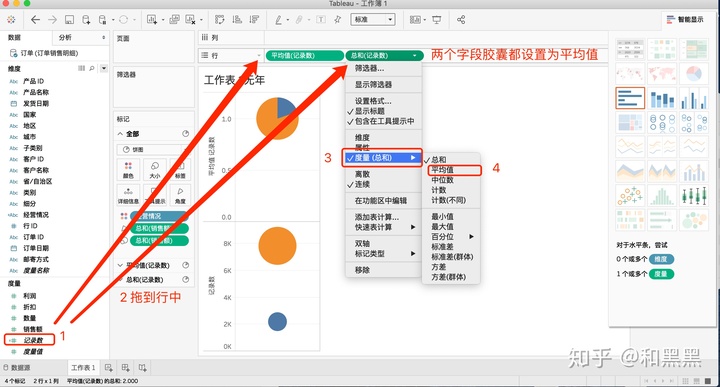
3. 在第二個字段的下拉菜單中選擇雙軸
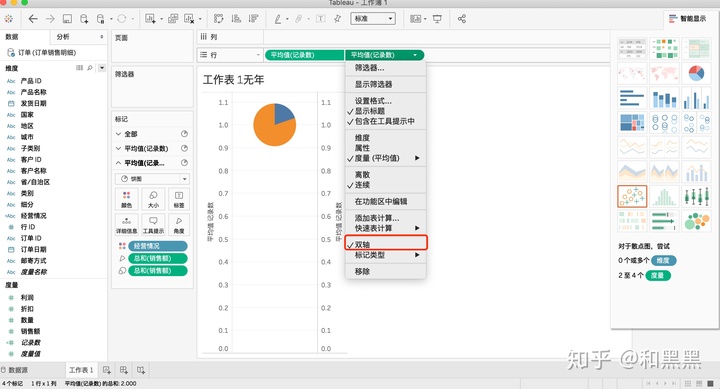
4. 點擊右側坐標軸,右鍵選擇同步軸(同步軸指左右兩個坐標軸保持一致),然后去掉”顯示標題“
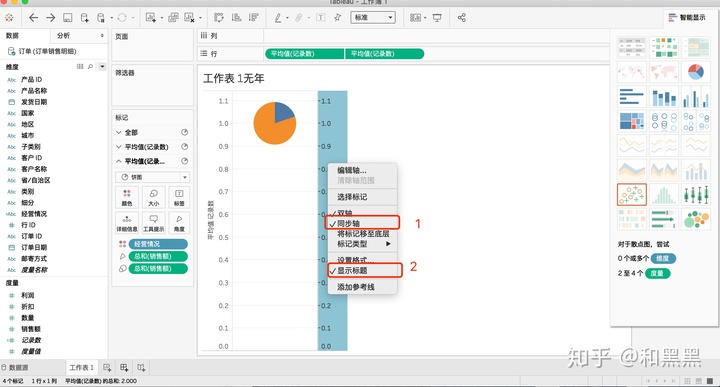
5.把左側坐標軸的標題也去掉(右鍵-點擊顯示標題)
6.右鍵設置設置-網格線為空
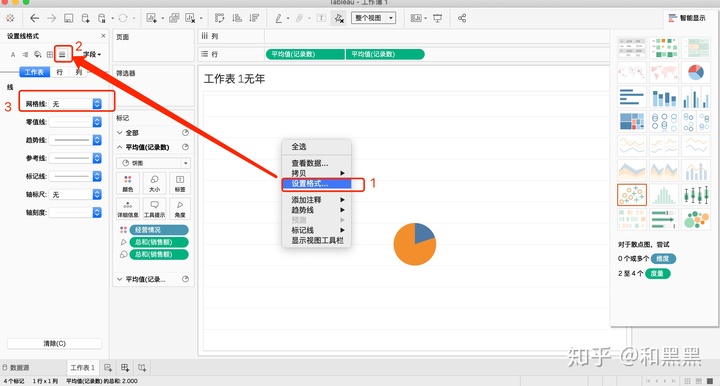
7.再看標記處有兩個平均值,第一個平均值是指外層的圓環,第二個是指內層的圓環。
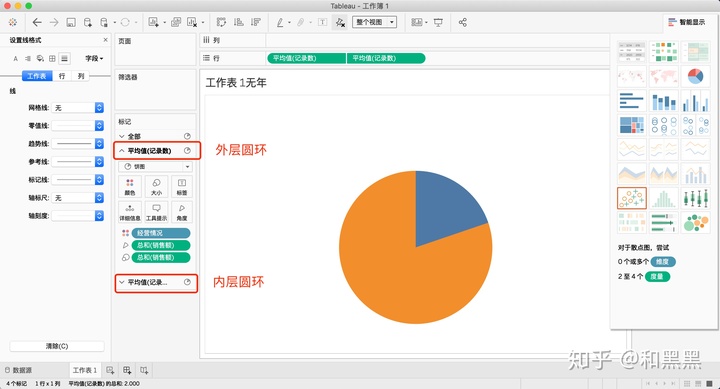
8.在標記處將第一個圓的大小放大,其他保持不變。
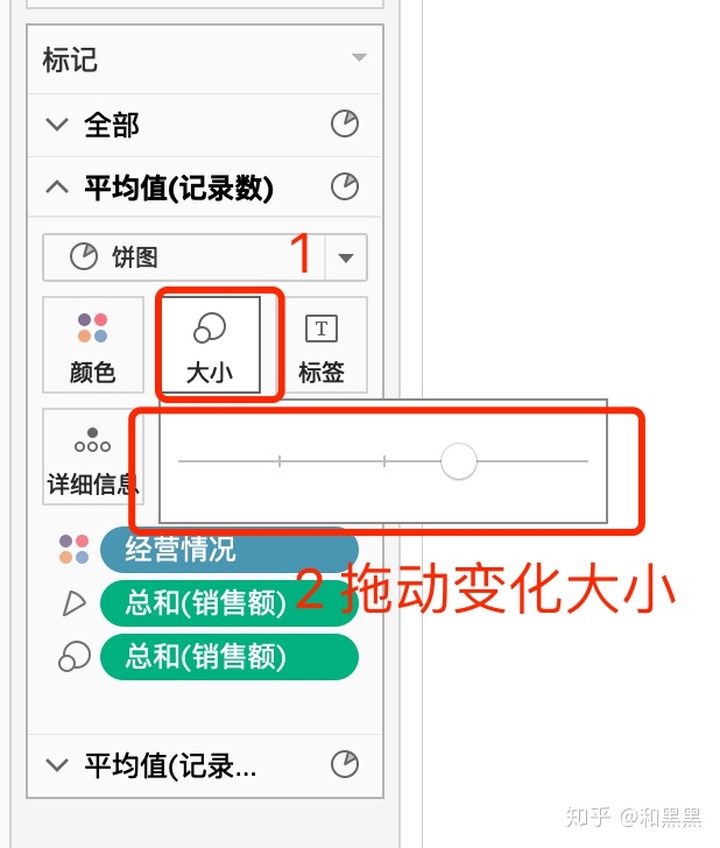
9.點擊第二個平均值,然后將下方的字段全部去除(因為中間的圓是空白,不像外面的圓一樣顯示各種數值),然后調整大小。
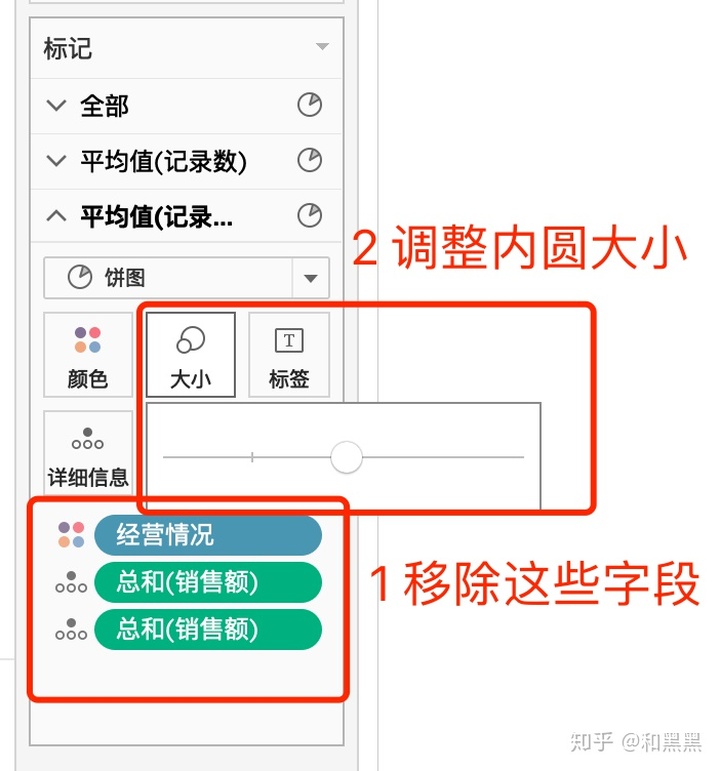
10.最后調整下標簽:比如內圓要顯示總的銷售數據,就在第二個平均值處把銷售數據拖到圓環中即可,如下圖:
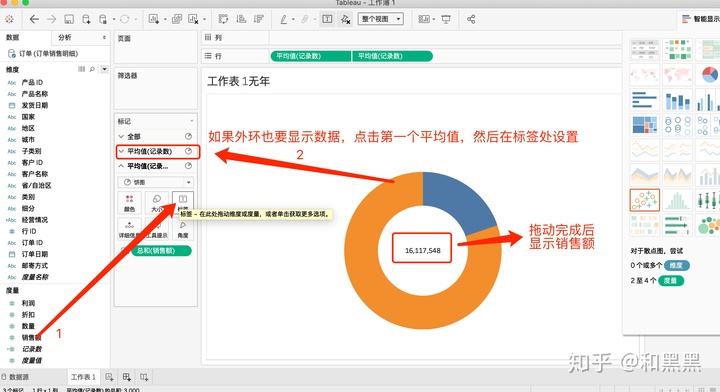
同理,如果外面的圓環要顯示標簽,就在第一個平均值處將相應的數值拖到標簽就行。
11. 最后的結果
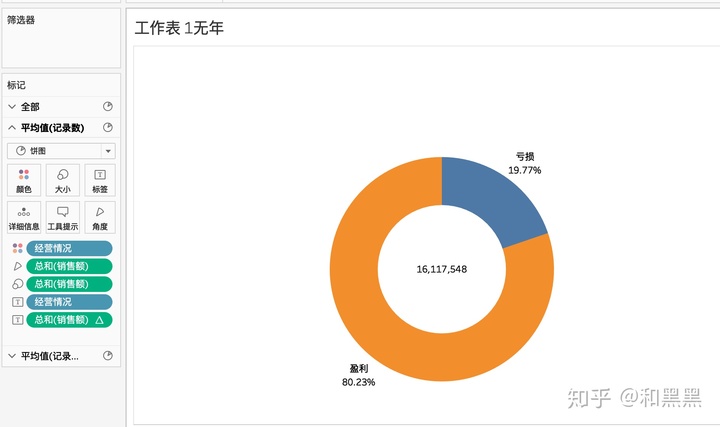
其他
百分比計算:
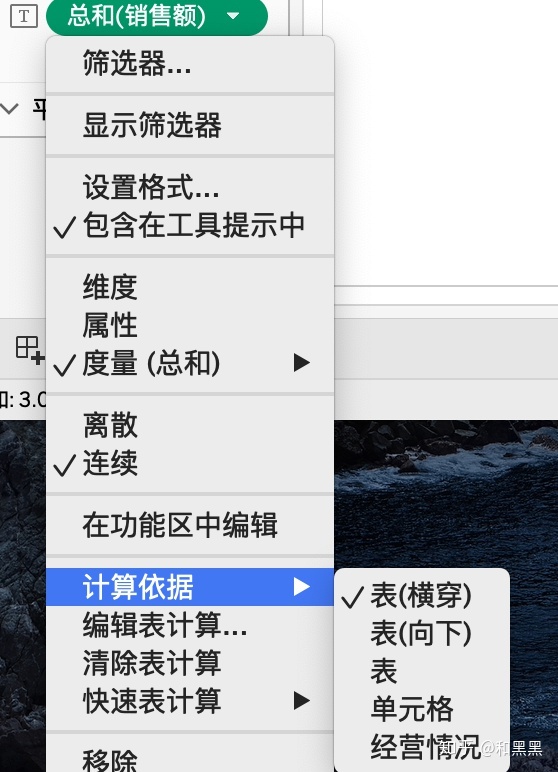
1. 表橫穿:每一行上所有的列相加=100%
2. 表(向下):每一列上所有的行相加=100%





)
禁用IPV6)









開始玩起來)


